I Minecraft kan du lage unike strukturer ved å bruke tre oppnådd ved å felle virtuelle trær og etablere ditt digitale rike. Du har full kontroll over å konstruere ulike elementer, for eksempel boligen din, et hotell osv. Å forbedre spillopplevelsen din med forbedret grafikk kan gjøre spillingen morsommere. Men hvordan kan du gjøre det morsommere? Det er der de gode nyhetene starter.
Du kan spille Minecraft på mobiltelefonen mens du projiserer den på PC-en. Med den nye teknologien kan du skjermspeile mobiltelefonen med PC-en. Derfor vil det være mye enklere og morsommere å spille Minecraft. å vite mer om hvordan spille Minecraft på PC, les ferdig denne artikkelen.
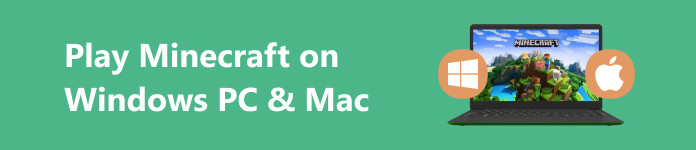
- Del 1. Kan du spille Minecraft på Windows og Mac?
- Del 2. Hvordan spille Minecraft på PC/Mac
- Del 3. Speil Mobile Minecraft til PC
- Del 4. Vanlige spørsmål om å spille Minecraft på PC og Mac
Del 1. Kan du spille Minecraft på Windows og Mac?
Hvis du lurer på om du kan spille Minecraft på din Mac-enhet eller Windows-PC, er svaret ja. Minecraft: Java Edition er kompatibel med Windows, Mac og Linux operativsystemer, mens Minecraft: Bedrock Edition er designet for Windows. Eksklusivt innhold i Deluxe Collection er eksklusivt tilgjengelig på Minecraft: Bedrock Edition for Windows-plattformen.
De siste årene har «Minecraft» gjennomgått betydelige fremskritt i sin flerspillermodus. Innlemmelsen av funksjonalitet på tvers av plattformer, eller kryssspill, skiller den fra hverandre, og muliggjør sømløs spilling med venner uavhengig av spillsystemet de bruker for «Minecraft». Det er verdt å merke seg at det er to forskjellige versjoner av «Minecraft», og hver tilnærming til kryssspill er annerledes.
Det essensielle poenget å huske er at du kan delta i flerspillerøkter med personer som eier den samme versjonen av «Minecraft» som deg. Dette forbedrer spillets sosiale aspekt og sikrer kompatibilitet for en inkluderende spillopplevelse.
Vi har imidlertid den beste løsningen hvis du er en Minecraft-spiller som er mer komfortabel med å spille den på mobilenheten din, men vil at den skal projiseres på PC-en din.
Del 2. Hvordan spille Minecraft på PC/Mac
Tenk deg at du er ivrig etter å legge ut på Minecraft-reisen på en PC, men trenger hjelp til å finne ut hvor du skal begynne. Denne delen er her for å hjelpe deg i oppsettsprosessen, for å sikre at du er klar til å dykke inn i spillet og starte spillopplevelsen. I denne delen vil vi også vise deg to måter å spille Minecraft gratis på PC.
1. Slik får du Minecraft på Minecraft Launcher
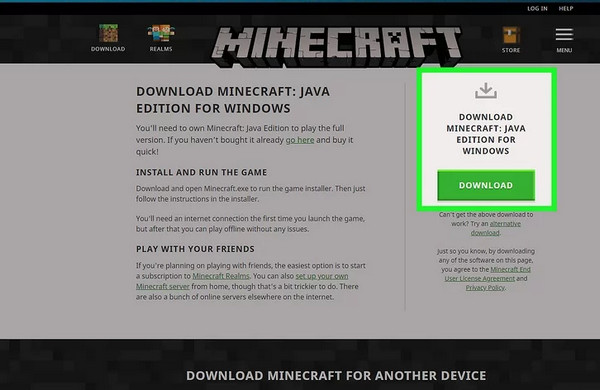
Trinn 1 Begynn med å gå til Microsoft Store og logge inn hvis du ikke allerede er det.
Trinn 2 Søk etter Minecraft-startere i Microsoft Store-søkefeltet og klikk Ta .
Trinn 3 Etter nedlastingen åpner du Minecraft Launcher og logger på med Microsoft-kontoen (MSA) som ble brukt til å laste ned Launcher.
Trinn 4 Launcher vil vise Minecraft: Java Edition og Minecraft: Bedrock Edition på venstre sidefelt. Hvis du klikker på en av dem, vises Minecraft: Java and Bedrock Edition-bildet med alternativer til Spill demo or Kjøp nå! Velge Kjøp nå!
Trinn 5 En pop-up vil dukke opp som ber deg angi en betalingsmetode eller velge en eksisterende for å kjøpe Minecraft.
Trinn 6 Etter å ha valgt betalingsmetode, klikk Kjøp.
Trinn 7 Etter kjøpet vil du ha begge spillene, og du kan bestemme hvilket du skal installere og spille
2.Hvordan spille Minecraft gratis på PC ved hjelp av TLauncher
Trinn 1 Besøk mc-launcher.com/special/minecraft ved hjelp av en nettleser. Dette er nettstedet hvor du kan skaffe deg TLauncher ved å laste den ned.
Trinn 2 Naviger nedover og velg Direkte nedlasting, plassert som liten tekst under Skjønner Nå nederst på siden. Denne handlingen fører deg til en side som inneholder en direkte nedlastingslenke for TLauncher.
Trinn 3 Plukke ut Be om nedlastingslenker ved å klikke på den blå knappen til venstre. Denne handlingen omdirigerer deg til en nedlastingsside, og du bør vente ca. 7 sekunder til nedlastingen blir tilgjengelig.
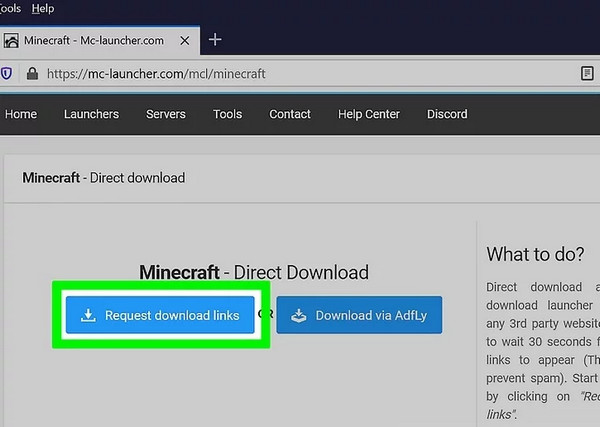
Trinn 4 Velg nedlastningsfilen som passer for ditt operativsystem. Det blå ikonet med Windows-logoen vil hente en .exe-fil designet for Windows, mens den blå knappen som viser Apple-logoen vil hente en .jar (Java)-fil, som brukes til å installere startprogrammet på Mac. Denne handlingen starter nedlastingen av startprogrammet.
Trinn 5 Åpne TLauncher-MCL-fil, vanligvis plassert i din Nedlastinger katalog etter nedlasting. Filen har en .exe-utvidelse på en PC, mens den er en .jar-fil på andre operativsystemer.
Trinn 6 Oppgi et brukernavn og velg Legg til konto. Skriv inn ditt foretrukne brukernavn i spillet i den angitte plassen og klikk på Legg til konto under inntastingsfeltet.
Trinn 7 Velg Installer og spill spill or Gå inn i spillet alternativ. Under den første avspillingen er spillinstallasjon nødvendig. Etterfølgende avspillinger krever bare klikk Gå inn i spillet å spille uten kostnader.
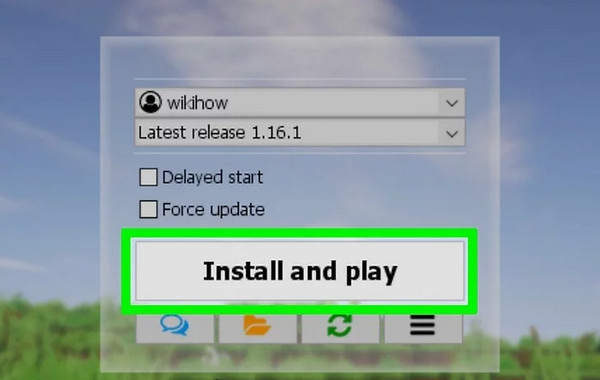
Del 3. Speil Mobile Minecraft til PC
Apeaksoft telefonspeil er et dyktig, pålitelig og brukervennlig program for speiling av telefonskjermer. Dette verktøyet lar deg projisere iPhone- og Android-skjermer på datamaskinen din, og forbedre opplevelsen din med større skjermer mens du bruker mobile enheter. Den tilbyr også iPhone- og Android-enheter, for eksempel å ta opp telefonskjermen og ta øyeblikksbilder på datamaskinen under speilprosessen. Videre er Apeaksoft Phone Mirror kompatibel med forskjellige ofte brukte filformater, inkludert MP4, MOV, WMV, GIF, JPG, PNG, BMP, MP3, M4A, AAC og mer.
Trinn 1 Last ned Apeaksoft Phone Mirror på din PC eller bærbare ved å klikke på Gratis nedlasting knappen nedenfor. Åpne deretter applikasjonen.
Trinn 2 Velg Wireless Mirror under Android-alternativet på hovedbrukergrensesnittet. Det er fire måter å koble Android-telefonen til PC-en på. Først er oppdage, PIN-kodeeller QR kode. Du må imidlertid installere FoneLab Mirror på Android-enheten din for å bruke disse metodene.
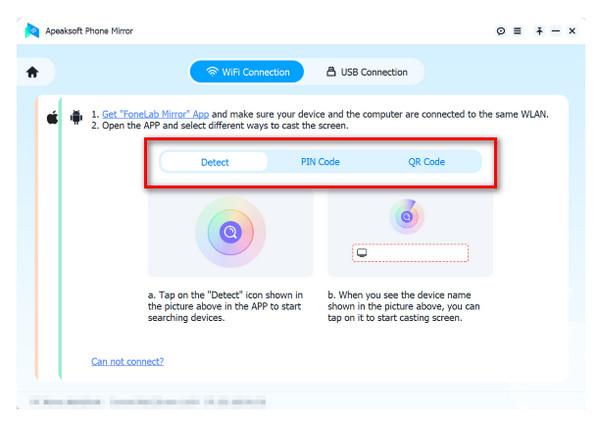
Trinn 3 Trykk på på Søk ikonet for å oppdage enheten i nærheten. Når enheten din vises, trykker du på Koble knapp.
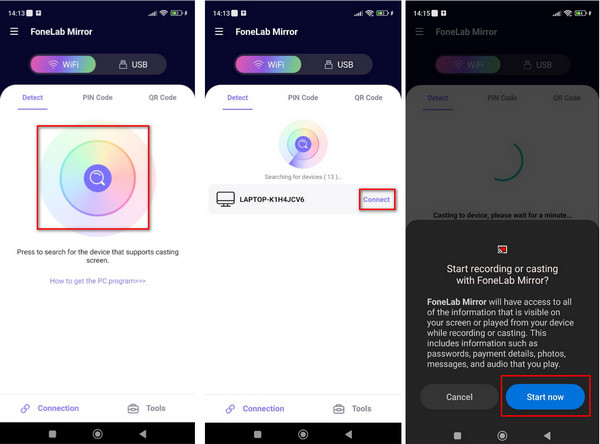
Trinn 4 Og det er det! Du kan spille Minecraft på Android-telefonen din mens du ser den på din PC eller bærbare datamaskin.
Videre Reading:
Last ned, installer, spill og avinstaller Minecraft for Mac
Ultimate Guide: Hvordan skjermopptak Minecraft på datamaskinen din
Del 4. Vanlige spørsmål om å spille Minecraft på PC og Mac
Er Minecraft gratis å spille på PCer?
Du kan få tilgang til Minecraft gratis prøveversjon på Windows, Android, PlayStation 4, PlayStation 3 og Vita. Prøveperioden er basert på den spesifikke enheten du bruker. Fortsett å bla for å finne den gratis prøveversjonen av Minecraft: Java Edition.
Hvorfor er ikke Minecraft gratis lenger?
I sine tidligere iterasjoner var Minecraft gratis frem til versjon 1.3. Etter hvert som spillet utviklet seg, ble det imidlertid et betalt produkt. Likevel er det fortsatt potensielle muligheter for å nyte spillet uten å bruke penger, selv om effektiviteten til disse gratis metodene kan variere.
Er TLauncher trygt?
Vi vil ikke anbefale det. TLauncher anses som trygt, men det dupliserer i hovedsak spillet. Piratspill, inkludert Minecraft, er ulovlig. Men hvis du fortsetter å spille, kan du bli vant til situasjonen.
Konklusjon
Å spille Minecraft er virkelig gøy! Spesielt når du spiller den på en større skjermdimensjon. Og hvis du fortsatt lurer på hvordan spill Minecraft på PC, kan du gå glipp av noen deler ovenfor. Dessuten, hvis du liker å skjermspeile mobiltelefonen din til PC-en din, bruk Apeaksoft Phone Mirror.




